Chromebook을 별도의 화면이나 TV에 연결하는 방법

Chrome OS는 사용자가 Chromebook을 별도의 화면이나 TV에 연결할 수 있는 다양한 방법을 지원합니다.
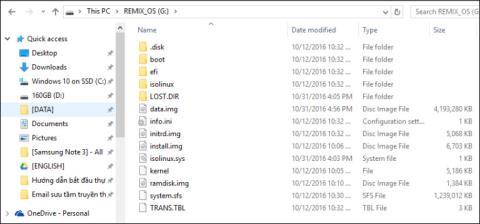
Remix OS 3.0 듀얼 부팅 운영 체제 버전은 이제 32비트 및 64비트 Windows 운영 체제 모두에서 호환 가능하여 컴퓨터에서 무거운 응용 프로그램과 게임의 설치 및 플레이를 지원합니다.
Remix OS는 이론적으로 BlueStacks , Droid4X , Nox App Player 등과 같은 Windows의 Android 에뮬레이터 와 동일한 기능을 가지고 있습니다 . 그러나 가짜 소프트웨어와 같은 높은 컴퓨터 구성을 요구하는 대신 Remix OS는 모든 구성에서 잘 실행될 수 있습니다. 특히 Remix OS는 다른 Android 에뮬레이터처럼 컴퓨터에 영향을 주지 않고 속도 저하나 지연을 일으키지 않고 빠르게 작동합니다.
그리고 최근 제조업체 Jide는 32비트 및 64비트 Windows 플랫폼을 지원하는 Remix OS 3.0 Dual Boot 버전을 출시했습니다. 특히 이번 버전에서는 이전 Remix OS 3.0 버전에서는 상당히 불편했던 무거운 게임을 설치하고 플레이할 수 있게 되었습니다. 아래 기사에서는 독자들이 Windows 10에 Remix OS 3.0 Dual Boot를 설치하도록 안내합니다.
Windows 10에 Remix OS 3.0 듀얼 부팅을 설치하는 방법
1 단계:
먼저 아래 링크에서 Remix OS 3.0 Dual Boot를 다운로드 받으세요.
2 단계:
다음으로 사용자는 Remix OS를 설치하기 위해 파티션을 생성해야 합니다. 아래의 드라이브 파티션 분할 방법에 대한 기사를 참조할 수 있습니다. 독자 여러분, 드라이브 형식을 FAT 32로 선택하세요. 약 20GB의 파티션을 생성하면 게임을 설치하기에 충분합니다.
3단계:
드라이브 파티셔닝이 완료되면 Remix OS 파일을 추출하여 ISO 파일을 가져옵니다. 계속해서 다른 작은 폴더의 압축을 풀고 추가합니다. 모든 폴더 드라이브를 방금 파티션을 나눈 하드 드라이브로 이동합니다.
수행 시 오류를 방지하려면 ISO 파일을 폴더가 아닌 다른 하드 드라이브로 전송해야 합니다 .
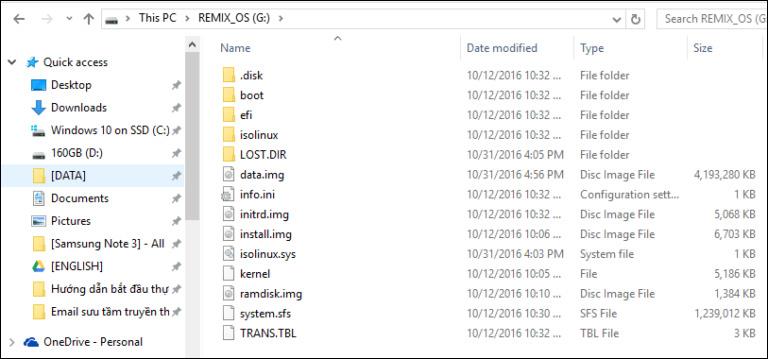
4단계:
다음으로 EasyBCD 소프트웨어를 다운로드하여 아래 링크에 따라 부팅을 편집하세요.
소프트웨어를 시작한 다음 부팅 편집을 진행합니다. 인터페이스의 가장 왼쪽 목록에서 새 항목 추가를 클릭합니다.
그런 다음 휴대용/외부 미디어 섹션에서 이름을 Remix OS로 설정합니다. 경로 섹션은 ISO 파일로 연결됩니다. 마지막으로 항목 추가를 클릭합니다 .
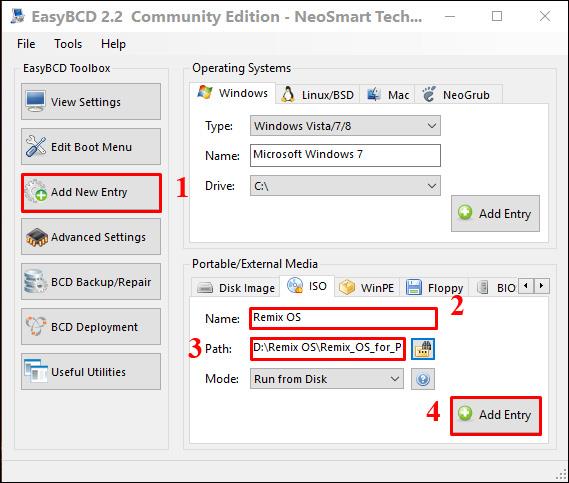
5단계:
위에서 도구를 클릭한 다음 컴퓨터 다시 시작을 선택합니다 .
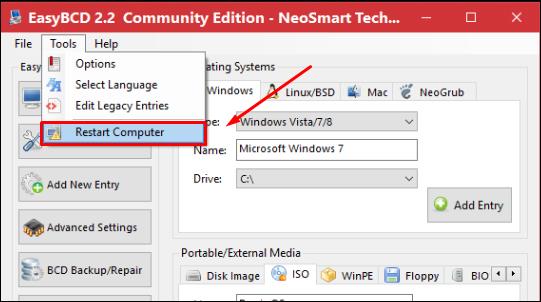
6단계:
그 직후 컴퓨터가 부팅 인터페이스 화면에 나타납니다. 아래와 같이 선택 인터페이스에서 Windows 또는 Remix OS를 선택합니다.
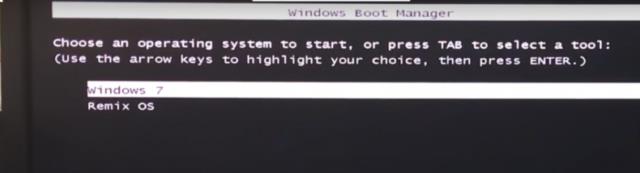
7단계:
장치가 Remix OS로 부팅되고 잠시 기다린 후 상주 모드를 선택합니다. - 모든 데이터와 앱이 저장됩니다 .
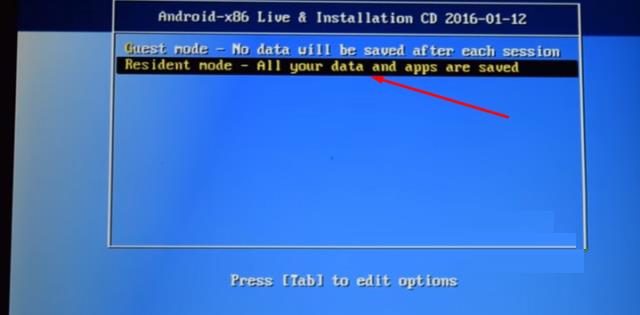
8단계:
마지막으로 Remix OS는 일부 권한을 수행하기 위한 권한을 요청하고 완료됩니다. 기능을 경험하거나 게임 및 애플리케이션을 설치할 수 있는 Android Chrome Book 인터페이스가 나타납니다.

더보기:
당신의 성공을 기원합니다!
Chrome OS는 사용자가 Chromebook을 별도의 화면이나 TV에 연결할 수 있는 다양한 방법을 지원합니다.
iTop Data Recovery는 Windows 컴퓨터에서 삭제된 데이터를 복구하는 데 도움이 되는 소프트웨어입니다. 이 가이드에서는 iTop Data Recovery 사용 방법에 대해 자세히 설명합니다.
느린 PC와 Mac의 속도를 높이고 유지 관리하는 방법과 Cleaner One Pro와 같은 유용한 도구를 알아보세요.
MSIX는 LOB 애플리케이션부터 Microsoft Store, Store for Business 또는 기타 방법을 통해 배포되는 애플리케이션까지 지원하는 크로스 플랫폼 설치 관리자입니다.
컴퓨터 키보드가 작동을 멈춘 경우, 마우스나 터치 스크린을 사용하여 Windows에 로그인하는 방법을 알아보세요.
다행히 AMD Ryzen 프로세서를 실행하는 Windows 컴퓨터 사용자는 Ryzen Master를 사용하여 BIOS를 건드리지 않고도 RAM을 쉽게 오버클럭할 수 있습니다.
Microsoft Edge 브라우저는 명령 프롬프트와 같은 명령줄 도구에서 열 수 있도록 지원합니다. 명령줄에서 Edge 브라우저를 실행하는 방법과 URL을 여는 명령을 알아보세요.
이것은 컴퓨터에 가상 드라이브를 생성하는 많은 소프트웨어 중 5개입니다. 가상 드라이브 생성 소프트웨어를 통해 효율적으로 파일을 관리해 보세요.
Microsoft의 공식 Surface 하드웨어 테스트 도구인 Surface Diagnostic Toolkit을 Windows Store에서 다운로드하여 배터리 문제 해결 등의 필수 정보를 찾으세요.
바이러스가 USB 드라이브를 공격하면 USB 드라이브의 모든 데이터를 "먹거나" 숨길 수 있습니다. USB 드라이브의 숨겨진 파일과 폴더를 표시하는 방법은 LuckyTemplates의 아래 기사를 참조하세요.








